良い質問です。
最近、iCloudに接続されたApple Photosライブラリを外付けハードドライブに移動する必要がありました。これは、ラップトップのスペースを取りすぎていたためです。とにかくそれをやっていたので、私もそれを自分の中に入れることにしました ドロップボックス それの追加のバックアップも取得できるように。
ライブラリを移動してから削除すると、ApplePhotosはあなたをあまり好きにならない傾向があります。 Appleは場所をかなり簡単に移動することを可能にしました、しかしあなたは正しい順序でステップをする必要があるだけです。これが私が使用したプロセスです。

“How Do You Move Apple Photos to Dropbox or an External Hard Drive in OS X El Capitan?” に2件のコメントがあります
これについてのあなたの経験を説明することに時間を割いてくれてありがとう。
古いタイマーとして–私は、Google、Microsoft、Appleが新しいクラウドサービスと改善されたクラウドサービスを提供し、写真の整理に苦労し、新しいクラウドストレージへの移行中に画像(Apple)を失うことに本当に問題を抱えています。
Dropbox Proは、カタログを分割してクラウド上に置き、単一のカタログファイルから離して(すべての写真は個別のまま)、より詳細に制御できるため、これに最適です。
iPhotoを使用すると、すべてのもののGIGANTIC BLOBファイルを作成できますが、これはバックアップと保守が困難です。
GoogleのPicasaウェブアルバムは便利でしたが、フォトクラウドへの移行はせいぜい困難でした。すべてがデフォルト設定になっているので、いつでも写真を自動的にプッシュアップして整理するのが簡単になります。
Microsoft OneDrive –ストレージプランに入る理由はありません。ただ言いましょう–それは常に変化し、警告なしに製品を引っ張ってきた歴史があるので、彼らのクラウドストレージ製品は合理的ではありません。
Amazonプライムはあなたに無料の写真ストレージを提供します、それはお得です。
これらの問題を回避するために、私は通常、iPhoneとの物理的な同期を許可し、DropboxがそれらをデフォルトのCameraUploadsフォルダーに挿入できるようにしました。
次に、アーカイブからすぐに必要な写真を2台の外付けハードドライブ上の写真のみに分割します。
それから私はそれらを整理します。必要な投稿編集を実行します。私はまだ基本的な編集にPicasav3.9を使用していますが、iPhotoライブラリからすべての写真をヤンクする実用的な機能があります(これは、そのライブラリから写真を抽出する場合に役立ちます)。
とにかく–ワークフローのブログ投稿を維持し、新しい写真アプリへの対処方法、使用している写真アプリ、写真ワークフローで日常的に発生する問題をお知らせください。
こんにちはアリ、
あなたのコメントとあなたの経験を共有してくれてありがとう。 iPhoto / Photosについてのあなたの誤解を明らかにできるかもしれないと思いました。
iPhoto / Photosは、巨大なblobファイルを提供するのではなく、パッケージを提供します。 Macの他のフォルダと同じように、そのパッケージ内を移動できます。唯一の違いは、そのパッケージに関連付けられたアプリケーションがあることです。したがって、通常のようにクリックするだけで、アプリケーションが開きます。それを右クリックすると、「パッケージの内容を表示」をクリックすると、ファインダーでパッケージが開き、ナビゲートできます。明らかに、パッケージには写真ライブラリに関連付けられたファイルが含まれています。たとえば、データベースフォルダがあります。ただし、マスターフォルダに移動すると、すべての写真が年/月/日でソートされていることがわかります。これは、ナビゲートが非常に簡単で、古いiPhotoフォルダ構造よりもシンプルさが大幅に改善されています。
私自身のワークフローでは、DSLRカメラにLightroomを使用し、年次ライブラリを外部ドライブのDropboxフォルダーに保存し、ローカルにバックアップしています。
写真は私のiPhoneからすべてを保存します。これは、同じライブラリが複数のコンピュータのスクリーンセーバー、Apple TV、およびドッキングされたときのiPadのデジタルフォトフレームとして使用されるため、理にかなっています。明らかに、それに関係のないものはすべて削除されます。編集したいものはすべて、写真からオリジナルをエクスポートして、代わりにLightroomにプルします。